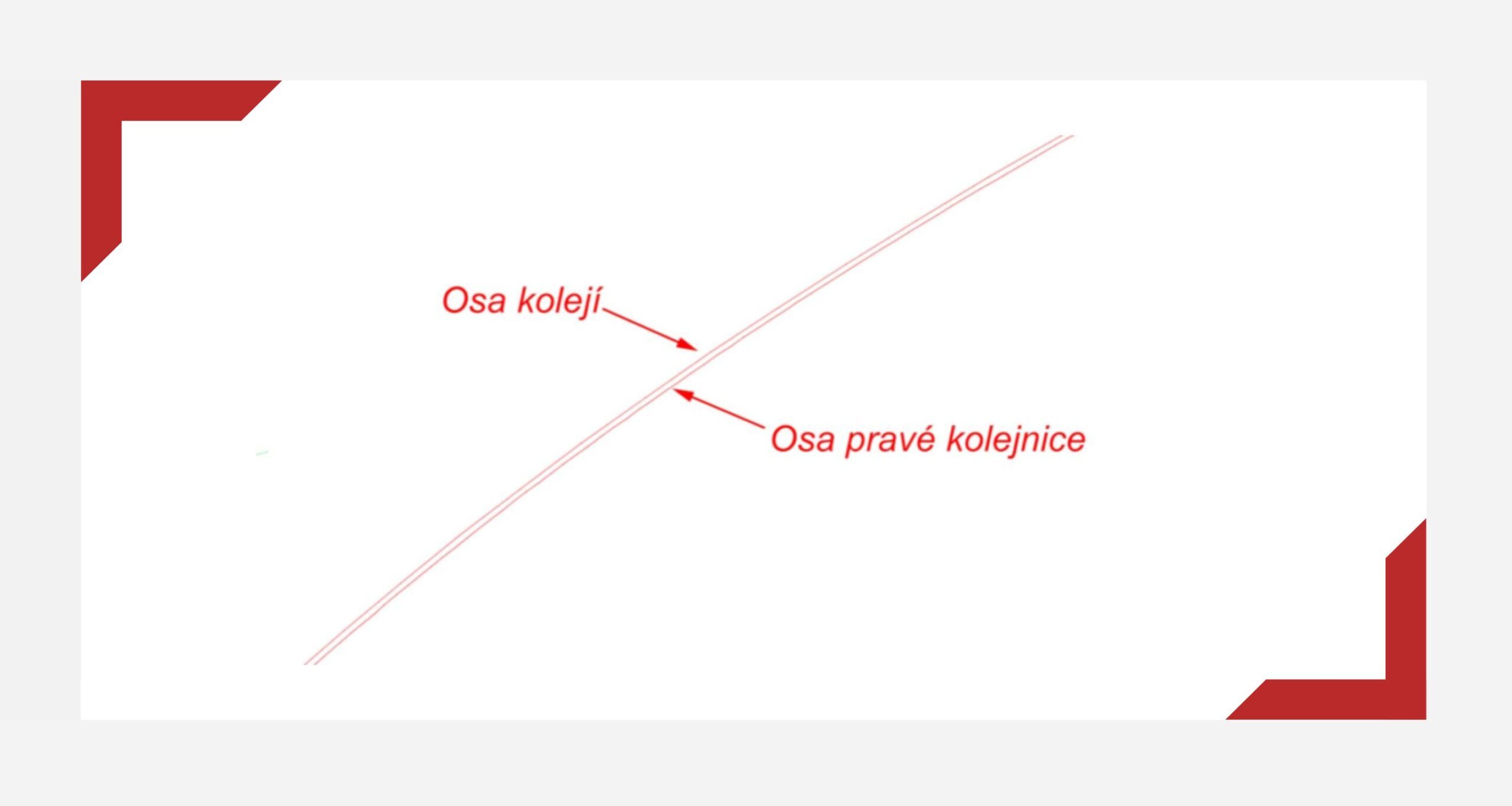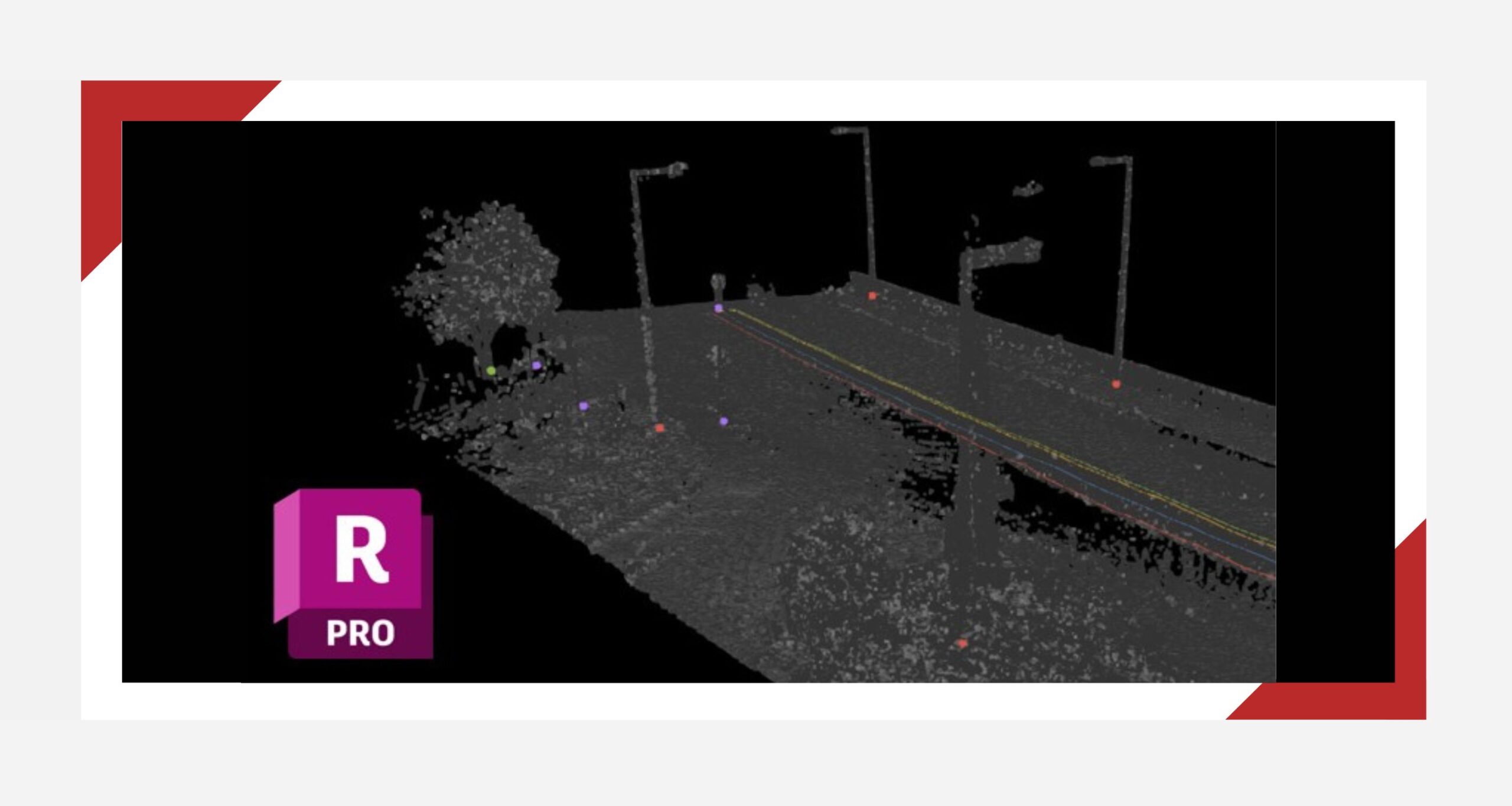V tomto osmidílném seriálu článků se dozvíte, jak správně vymodelovat terén a dále s ním pracovat v softwaru Autodesk Civil 3D. V aktuálním díle se zaměříme na tvorbu povrchů. Celý seriál naleznete zde.
Principy a postupy vytváření povrchů
Vytváření referencí povrchu
Tuto možnost bychom využili až po vytvoření a definování povrchu. Ale už na samém počátku se nám může tato znalost hodit k lepší práci a k ochraně zdrojového souboru dat povrchu. Samotné vytvoření reference znamená vytvořit kopii originálu, která je určena pouze pro čtení, umožňuje přístup k datům povrchu pro jiné objekty (trasy, profily), naopak základní data uvedené ve složce Definice (hranice, povinné spojnice, vrstevnice, body apod.) nejsou dostupné. Kopie povrchu se objeví jako položka ve stromové struktuře Prospektor – Povrchy – kopie povrchu s ikonou malé šipky.
- Karta Prospektor – ve stromové struktuře – Datové zkratky (zde musí být přiřazena správná pracovní složka)
- Mám vytvořený povrch např. Surface 1 v jednom výkresovém prostoru.
- Karta Prospektor – Datové zkratky – pravé tlačítko – Nastavit pracovní složku: zde určím, kde se mi budou informace shromažďovat. Tuto složku lze samozřejmě měnit u jednotlivých projektů.
- Poté dám Vytvořit Projektovou složku – zadám název, popis, určím typ šablony projektu z daného souboru.
- Nyní zkontroluji, že v Nastavit projektovou složku je uvedena moje definovaná složka.
- Nyní se vrátím na položku Datové zkratky – pravé tlačítko myši – Vytvořit datové zkratky a určím z jakého povrchu se budou tvořit. OK.
- Ve stromové struktuře Datové zkratky – Povrchy: se založí položka Surface 1 (stejně tak i do definované adresáře do složky Surfaces).
- Otevřu-li si nový výkresový prostor, pak mohu jednoduše vytvořit referenci. Datové zkratky – Povrchy – pravé tlačítko myši na vytvořený povrch – Vytvořit referenci povrchu.
- V dialogu Vytvořit referenci můžeme změnit nastavení hladiny pro vložení, název povrchu, styl a renderovaný materiál. Určitě Vám to bude povědomé jako úvodní tabulka při vytváření povrchu.
Vytvoření povrchu TIN
Povrch TIN je tvořen ztriangulovanou nepravidelnou sítí bodů. Vytvoření povrchu TIN trvá déle a vyžaduje více místa na disku. Povrchy TIN jsou vhodné pro:
- Mapování vysoce proměnlivých povrchů s nepravidelně distribuovanými daty (vodní toky, pozemní komunikace a voní plochy).
- Průzkumné studie povrchu (mapy ve velkém měřítku).
Data povinných spojnic (z povinných spojnic, vrstevnic nebo hranice) ovlivňují samotnou triangulaci povrchu. Hrana povinné spojnice mezi body způsobí, že program spojí tyto body s hranou trojúhelníku z nepravidelné trojúhelníkové sítě TIN. A to i navzdory tomu, že tím může být narušena Delaunayova vlastnost. Pokud netušíte, co daný termín znamená, tak jen v krátkosti. Jedná se o metodu výpočtu, kdy při dané skupině bodů poskytuje Delaunayova triangulace skupinu čar spojujících jednotlivé body s jejich přirozenými sousedy.
Klik na kartu Výchozí panel – Vytvořit data terénu – Povrchy – Vytvořit povrch.
Nebo na kartě Prospektor – klikneme pravým tlačítkem myši na Povrchy – Vytvořit povrch
- Typ povrchu určuje, jaký typ povrchu má být vytvořen.
- Povrch TIN.
- Povrch definovaný rastrem.
- Objemový povrch definovaný rastrem.
- Objemový povrch TIN.
- Hladina povrchu – zobrazí hladinu, na které je vytvořen povrch. Kliknutím na poslední ikonku se zobrazí dialogové okno Hladina Objektu, kde je možné zadat jinou hladinu povrchu.
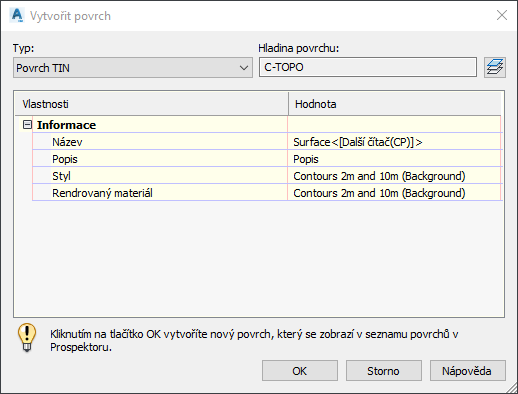

-
- Název hladiny objektů – kliknutím na poslední ikonku se rozbalí dialog Výběr hladiny a můžeme pro zvolený typ výkresu (otevřeného výkresu) vybrat hladinu anebo založit novou hladinu à klik na Nový à Vytvořit hladinu. Modifikuji jednotlivé položky ve sloupci Hodnota.
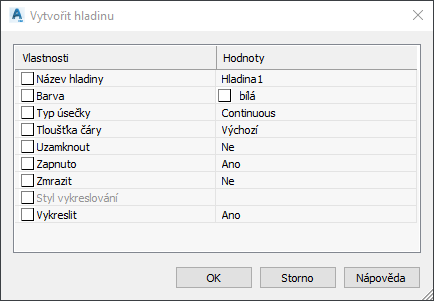
-
- Položka Modifikátor – znamená, že k názvu hladiny můžeme přidávat textovou příponu, předponu anebo nic.
- Dle typu vybraného povrchu se mění i rozsah položky Vlastnosti a příslušná Hodnota.
- Název – určuje název povrchu. Pojmenování povrchu vychází z již definované Šablony názvu.
- Popis – určuje popis.
- Styl – kliknutím na řádek à klik ikonu na konci řádku à mohu změnit styl v dialogu Vybrat styl povrchu. Vybíráme z nabídky přednastavených stylů nebo lze styl povrchu upravit, kopírovat či založit úplně nový styl. Doporučeno je vytvořit si kopii stylu a ten dále upravovat. Až při zdokonalení je vhodné zakládat nový styl.
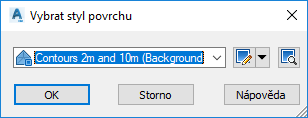
-
- Rendrovaný materiál – opět si mohu z nabídky vybrat jiný typ materiálu.
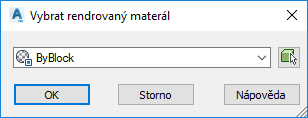
Poznámka: Pokud pro dokončení dialogu dáme OK, bude vytvořen nový povrch TIN. Model povrchu ale ještě není definován. Terén lze vymodelovat načtením vytvořeného terénu TIN nebo vytvořením terénu ze souboru geodetických bodů, zaměření či grafických objektů.
Vytvoření povrchu ze souboru TIN – importováním
Importováním soboru TIN (nepravidelné trojúhelníkové sítě) se vytvoří terén. S takto vytvořeným terén lze provádět všechny standartní operace a úkony pro tento typ prvku.
- Karta Prospektor – Povrchy – pravé tlačítko myši – Vytvořit povrch z TIN
- Obdobný postup: karta Výchozí – Vytvořit data terénu – Povrchy – Vytvořit povrch z TIN
- Z následujícího dialogového okna si vybereme soubor xxx.tin. Název povrchu se zobrazí ve stromové struktuře karty Prospektor – Povrchy.
Vytvoření povrchu definovaného rastrem
Jak již napovídá samotný název, obsahuje tento typ povrchu body ležící na pravidelném rastru. Povrchy tvořené pravidelným rastrem jsou vhodné pro mapování stejných oblastí s pravidelně rozloženými daty nebo k průzkumným studiím map velkých měřítek.
- Výhodou je, že tyto povrchy se načítají poměrně rychle a nepotřebují mnoho místa na disku (oproti povrchům TIN).
- Povrch, který je definovaný rastrem, můžeme vytvořit nebo importovat ze souboru DEM.
- Karta Výchozí – Vytvořit data terénu – Povrchy – Vytvořit povrch – objeví se tabulka, kde si v Typu povrchu vyberu z nabídky Povrch definovaný rastrem
- Položka Hladina povrchu – pokud nezvolíme hladinu, vytvoří se povrch do právě aktuální hladiny.
- V rámci položky Vlastnosti – Informace – sloupec Hodnota: můžeme změnit název povrchu. Označení názvu se řídí dle Šablony názvů.
- Položka Styl – styly povrchu jsou standardně zpřístupněny na kartě Prostor nástrojů – Nastavení – Povrch – Styly povrchů (dále také popisků a tabulek). Styl v podstatě upravuje vzhled povrchu ve 2D a 3D pohledech. Styly povrchů obsahují parametry a zobrazují nastavení pro vytvoření objektů dat povrchu:
- Hranice – zobrazují vnitřní a vnější hranice a srovnávací roviny.
- Vrstevnice – zobrazuje hlavní, vedlejší a uživatelem definované čáry vrstevnice a proláklinu.
- Rastr – zobrazení hlavního a vedlejšího rastru.
- Body.
- Trojúhelníky.
- Analýza – zahrnuje směry, výšky, sklony a šipky sklonů.
- Povodí – analýze povodí.
- Zadáme Parametry rastru – rozteč X, Y a orientaci.
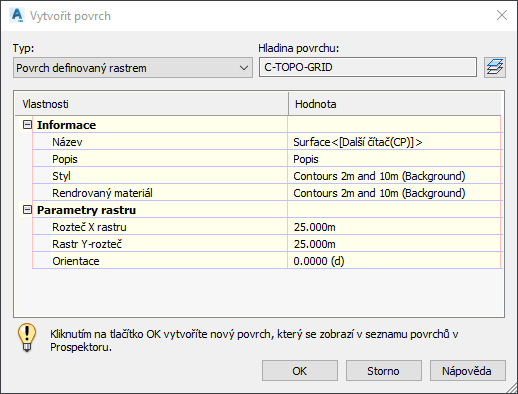
Čerpáno z Autodesk Civil 3D 2019 – Nápověda. Autodesk Civil 3D 2019 – Nápověda [online]. Dostupné z: https://help.autodesk.com/view/CIV3D/2019/CSY/